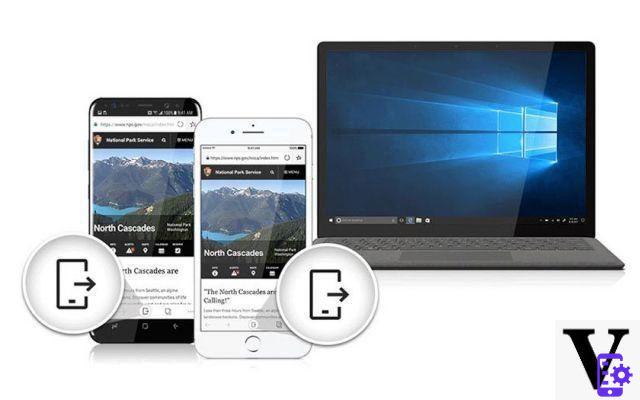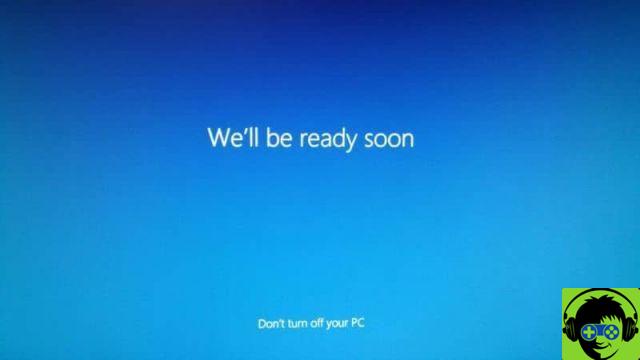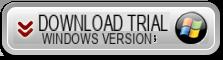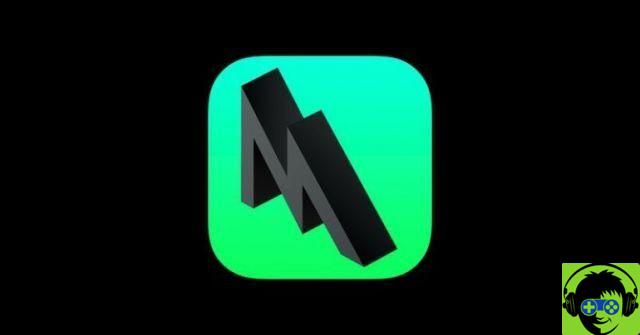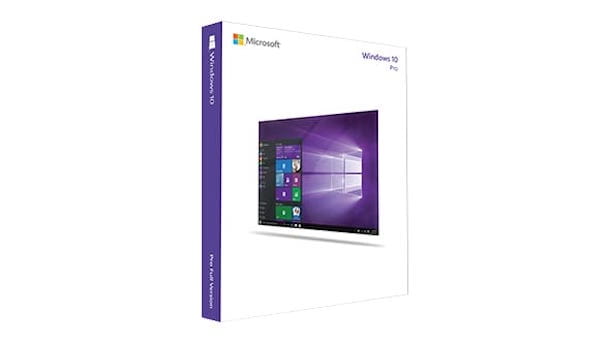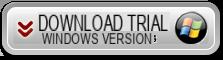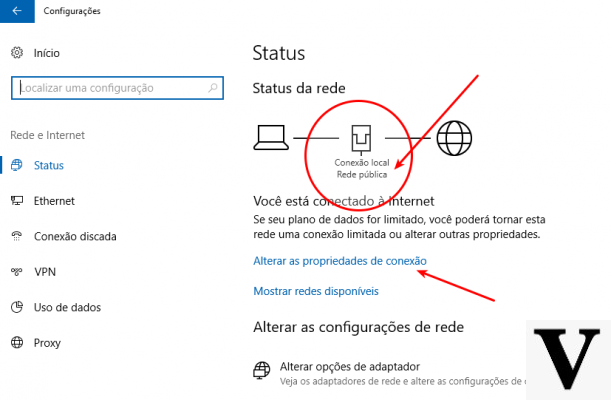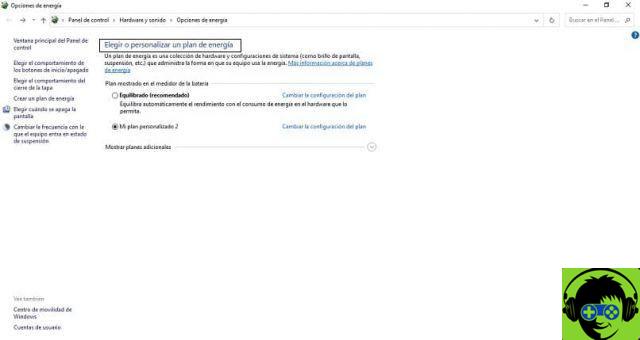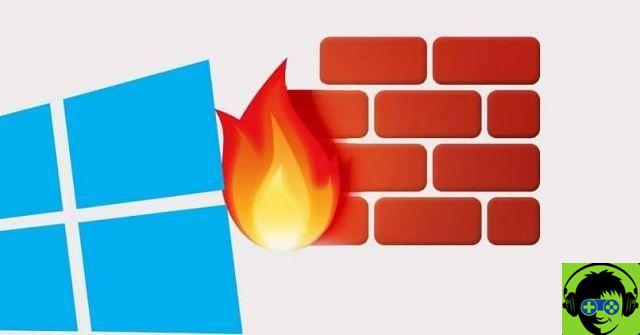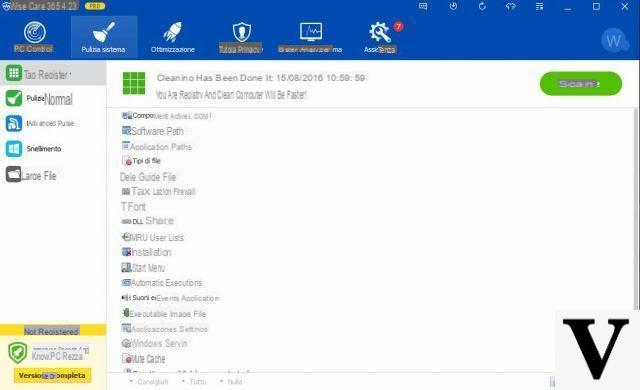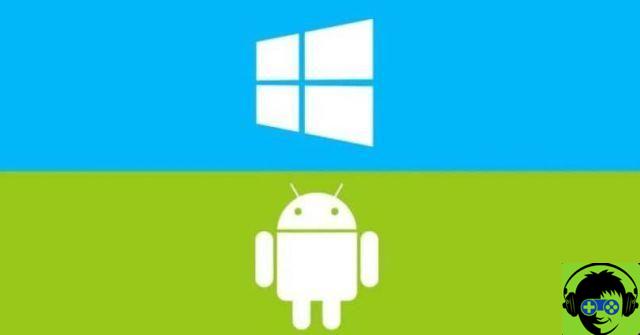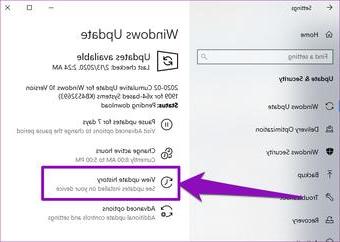
I computadora son máquinas muy complejas, capaces de aiutare hombre en muchas operaciones. Sin embargo, esto no quita el hecho de que pueden tener dioses. problemas, que debe resolverse con diferentes procedimientos según el tipo de problema. No hace falta decir que los problemas que pueden surgir al usar una computadora realmente son tanti, pero es importante saber reconocerlos y conocer todas las posibles soluciones. Un caso particular con el que puede encontrarse es un malfunzionamento concerniente al ratón o la Tastiera. Como bien sabe, estos dos componentes de hardware son realmente importante, ya que te permiten realizar todas las operaciones posibles. Cuando uno de los dos no funciona, inmediatamente te preocupas, sin saber que las soluciones pueden ser realmente triviales. En este artículo, por tanto, hablaremos de todos los soluciones posibles existente en caso el mouse y el teclado no funcionaban en Windows 10.
Información preliminar
Siempre recomendamos hacer una instalación a través de uno Licencia 100% genuina y original, esto es para evitar la pérdida de datos o ataques de piratas informáticos. Somos conscientes de que adquirir una licencia en la tienda de Microsoft tiene un coste elevado. Para ello, hemos seleccionado para usted Mr Key Shop, un sitio confiable con asistencia gratuita especializada en en tu idioma, pagos seguros y envío en segundos por correo electrónico. Puede verificar la confiabilidad de este sitio leyendo las muchas críticas verificadas positivas. Las licencias de Windows 10 están disponibles en esta tienda a precios muy ventajosos. Además, si desea actualizar a las últimas versiones de los sistemas operativos Windows, también puede comprar la actualización a Windows 11. Le recordamos que si tiene una versión original de Windows 10, la actualización al nuevo sistema operativo Windows 11 se libre. También en la tienda puedes comprar las distintas versiones de los sistemas operativos Windows, paquetes de Office y los mejores antivirus del mercado.
Soluciones para el mal funcionamiento del mouse y el teclado
Puede proceder de varias formas y, si tiene suerte, podrá resolver el problema en minutos.
Compruebe si hay algún mal funcionamiento del mouse y el teclado
Lo primero que debe hacer es verificar si hay anomalías sobre el mouse o el teclado. Para comprender rápidamente si es un problema con el componente de hardware o no, puede trivialmente reemplazarlos con otro dispositivo (si tienes uno en casa). Tú también puedes reconectar los dispositivos (en el caso de una PC de escritorio) para intentar solucionar la situación. Si notas el problema p puede actuar de diferentes formas, dependiendo del dispositivo defectuoso.
En el caso de los Tastiera se podría encontrar una posible solución usando la función Solución de problemas automática de Windows.
- Abre el ajustes (Win + i)
- Continúa en Actualización y seguridad
- Seleccione el articulo Solución de problemas
- Localiza la entrada Teclado e inmediatamente realice una verificación
Si es el ratón para dar problemas, entonces puedes optar por un actualización del controlador. De hecho, algunos ratones requieren actualizaciones periódicas para su correcto funcionamiento y el procedimiento es más fácil de lo que cree. Trivialmente, tendrá que buscar en Internet el modelo de tu ratón, seguido de la voz Destornillador. Una vez dentro del pagina web, todo lo que tienes que hacer es descargar conductores, y continuar con ellos instalación.
Alternativamente, también puede consultar los diferentes impostazioni del mouse directamente a través de Windows 10, por ejemplo, en el caso de que el mouse deba tener comportamiento anormal.
- Seguir adelante Inicio
- Digitado Panel de control y presione Envío
- Continúa en Hardware y sonido, A continuación, Ratón
Dentro de la pantalla que se abrirá modificare los parámetros de su interés.
Buscar actualizaciones de Windows 10
A menudo, muchas anomalías del sistema operativo se deben a una determinada versione del software. Lo que tendrá que hacer (preferiblemente a menudo) es verificar actualizaciones, ya que algunos de ellos pueden contener parches resolutivos capaces de eliminar comportamientos anómalos de los componentes (en este caso también de teclado y mouse).
- Abre el ajustes
- Continúa en Actualización y seguridad
- Has uno exploración para detectar cualquier actualización disponible y, si es necesario, descargarla e instalarla
Reinicio del proceso del Explorador de Windows
Un problema que puede aparecer en su computadora es la causa de la bloque total del escritorio. Para superar este problema, puede seguir un procedimiento específico que le ayudará a que todo vuelva a la normalidad.
- abierto Gestión de la actividad (Ctrl + Shift + Esc, o haga clic con el botón derecho en Inicio)
- Hacer clic en mas detalles
- Localiza la entrada Explorador de Windows y selecciónelo (si el mouse no funciona use las flechas direccionales y, una vez seleccionado, presione Shift + F10)
- Hacer clic en reanudar, y confirme presionando Envío
- En este punto, Espere unos momentos, y el proceso debería reiniciarse automáticamente
- Compruebe si el problema fue risolto
Usa un punto de restauración
Si en el pasado tuviste creó un punto de restauración, ha llegado el momento de utilizarlo.
- presiona el botón Inicio en su teclado (de lo contrario, con el mouse, vaya a la ajustes, A continuación, Actualización y seguridad)
- Digitado restauración
- Hacer clic en Abrir recuperación del sistema
- seleccionar el punto de restauración que desea utilizar y confirme pulsando Envío
En este punto solo tienes que esperar a que terminación del proceso (que en algunos casos puede llevar bastante tiempo) y verificar que la situación se ha resuelto. Si el problema debería persistir, puede utilizar otro punto de restauración siempre siguiendo el procedimiento indicado anteriormente.
¿Dudas o problemas? Te ayudamos
Recuerde suscribirse a nuestro canal de Youtube para videos y otras reseñas. Si quieres estar al día, suscríbete a nuestro canal de Telegram y síguenos en Instagram. Si desea recibir soporte para cualquier pregunta o problema, únase a nuestra comunidad de Facebook o contáctenos en Instagram. ¡No olvides que también hemos creado un buscador lleno de cupones exclusivos y las mejores promociones de la web!